我们在进行传输之前,首先需要在win10先安装好Xshell7和Xftp7
Xshell7用于本地主机和虚拟机的连接
Xftp7用于传输文件
进入 官网 下载

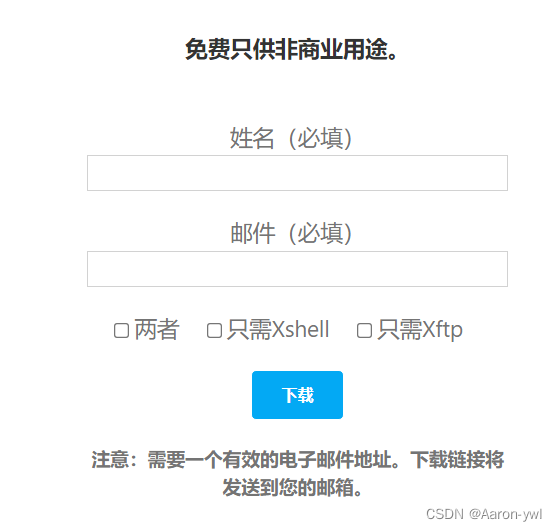
填写姓名和邮件,然后邮箱就会收到下载链接。
1、安装openssh
在ubuntu20.04中打开终端,然后输入以下命令安装一下openssh
sudo apt-get install openssh-server
2、查看IP地址
在终端输入以下命令,查看ip地址
ip addr
得到下面的界面后,框出来的就是虚拟机上的IP地址

3、打开XShell7,新建会话类型,如下图分别打开连接和用户身份验证这两栏
(1)连接
名称:随便填,自己喜欢就好
协议:默认SSH
主机:会自动生成名称名,修改为上图查找的ip地址,/两侧选一个就行
端口号:默认22

(2)用户身份验证
用户名:不能乱填,需与ubuntu20.04一致(查看方式,打开ubuntu的终端,可以看到@前面的字符就是用户名)
密码:不能乱填,需与ubuntu20.04一致
4、连接好后,如果在Xshell7中出现了以下界面,则连接成功

5、在键盘上同时按Ctrl+Alt+F,启动Xftp7,然后就可以进行文件传输啦(如下图)
左边是本地主机(win10)的文件,右边是ubuntu20.04的文件。直接将所需要的文件拖入虚拟机就行。

























 1820
1820











 被折叠的 条评论
为什么被折叠?
被折叠的 条评论
为什么被折叠?










